Im Zusammenhang mit den Tux-Tagen 2022 bin ich auf dieses Video gestossen: „Strom sparen unter Linux – Mit diesen 11 Tipps sparst Du bares Geld“ – der Link dazu: https://invidious.tiekoetter.com/watch?v=eiViZyBUy0s
Wenn man bedenkt, dass Strom nicht nur Geld kostet, sondern erst mal erzeugt werden muss, bevor er verbraucht werden kann …
Ich habe mir die zwei Tipps „geschnappt“, die am meisten Strom sparen helfen. Es geht darum, den Monitor auf Schwarz zu schalten bzw. den Computer in Bereitschaft gehen zu lassen. Ich zeige im Folgenden, wie man die Befehle ins Startmenü bringt, sodass sie sich jederzeit sehr einfach aktivieren lassen.
Eingabe im Terminal
Wenn man beispielsweise mit dem Computer nur Musik oder Radio hört oder wenn man einen langen Prozess anschiebt, für den man in der Folge nicht vor dem Computer sitzen muss, kann man den Monitor auf Schwarz stellen – entweder mit einer Hardware-Powertaste oder mit folgendem Befehl:
xset -display :0.0 dpms force offIm Falle des Befehls geht der Monitor wieder an, sobald man eine Taste drückt. – Mein Monitor braucht im Betrieb zirka 30 W. Nach 4 Tagen mit gut 8 Stunden pro Tag komme ich damit auf 1 kWh Stromverbrauch. Im „suspend“-Modus braucht der Monitor 0,4 W.
Zum selben Zweck werden auch empfohlen:
xset dpms force suspendoder
/usr/bin/xset dpms force suspendWährend mit diesen genannten Befehlen der Monitor bei mir nach etwa 10 Minuten von selbst wieder in den normalen Betrieb geht, habe ich mit eigenen Tests herausbekommen, dass dagegen folgender Befehl wie gewollt funktioniert:
xset s 28800 28800 ; xset dpms force suspendDer Monitor bleibt dabei 8 Stunden lang schwarz. Das ist meist länger als nötig. Aber man kann auch während dieser Zeit den Monitor mit einem Tastendruck wieder aufwecken. Die Zahl 28800 entspricht 8 Stunden. Will man eine andere Zeitspanne, während deren der Monitor schwarz bleiben soll, kann man den Befehl entsprechend ändern, z.B. 28800 durch 14400 ersetzen (4 x 3600).
Braucht man den Computer eine Weile nicht und will ihn aber auch nicht herunterfahren, sondern nur in Bereitschaft versetzen, ist der folgende Befehl angebracht, falls systemd das Init-System ist:
systemctl suspendIn Bereitschaft braucht der Computer fast keinen Strom – statt 44 W im Betrieb nur 1,8 W. Zum Aufwecken muss man auch hier nur eine Taste drücken.
Noch ein Link, der weitere Möglichkeiten erschliesst: Bereitschaft und Ruhezustand
Damit diese beiden Tipps auch wirklich angewendet werden, müssen sie noch ein wenig benutzerfreundlicher „gefeilt“ werden. Ich verweise zu diesem Zweck auf meine Beiträge auf der Seite pkill – xkill. Es geht darum, die beiden Befehle – natürlich jeden für sich – entweder als Tastenkürzel (Shortcut) oder dann als Eintrag im Programm-Menü zu „konservieren“. Ich beschränke mich hier auf die Startmenü-Einträge, weil man dann im Gebrauch nichts auswendig wissen muss – anders als bei den Tastenkürzeln.
Anlegen im Startmenü
Im Startmenü sehen die beiden Einträge so aus:
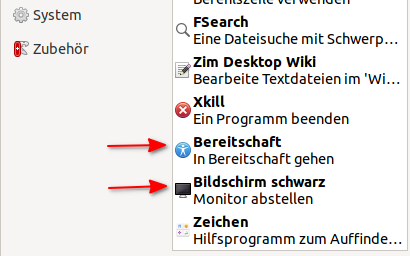
Den Bereitschafts-Befehl im Startmenü legt man in MenuLibre so an:
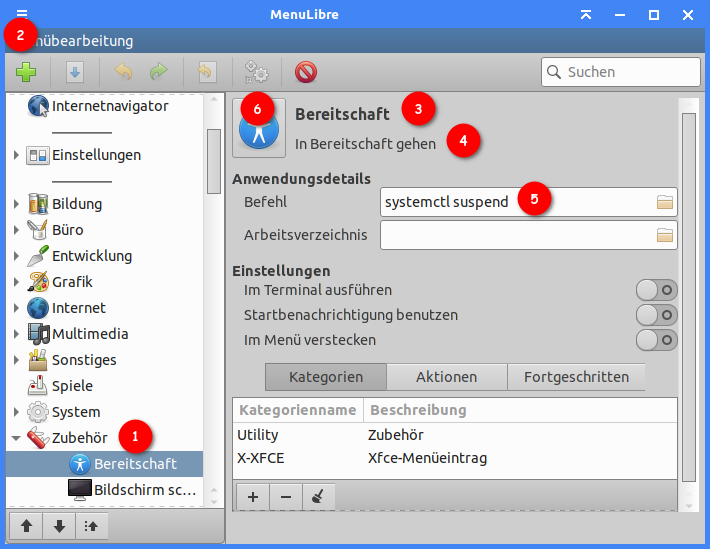
Man klickt auf Zubehör (1), dann auf das Plussymbol (2) – wodurch man einen neuen Starter hinzufügt -, dann macht man seine Einträge (3)-(6) und speichert am Schluss durch Klicken auf das Symbol mit dem blauen Pfeil nach unten (ganz oben links neben dem grünen Plussymbol). Am Ende schliesst man natürlich das MenuLibre-Fenster und findet seinen Eintrag im Startmenü.
Komplizierter ist es, wenn man den Befehl fürs Schwarz-Stellen des Monitors ins Startmenü integrieren will. Das geht nicht einfach so, denn
xset s 28800 28800 ; xset dpms force suspendist eine Befehlskette. Man kann aber in der Datei .bashrc ein Alias anlegen und hat es so doch ein wenig einfacher. Im Startmenü ist der Befehl dadurch allerdings nicht zu finden. Es gibt aber einen Ausweg: Man öffnet einen Texteditor (Mousepad, Featherpad usw.) und macht darin die folgenden Einträge:
#!/bin/bash
xset s 28800 28800 ; xset dpms force suspendDann speichert man alles als eine sh-Datei mit z.B. dem Namen monof.sh ab, etwa in einem Ordner mit Scripts und schaut, dass die Datei als Programm ausgeführt werden kann (z.B. durch: chmod +x monof.sh). In meinem Beispiel heisst er bin-Progs. Dann macht man die Einträge in MenuLibre so:
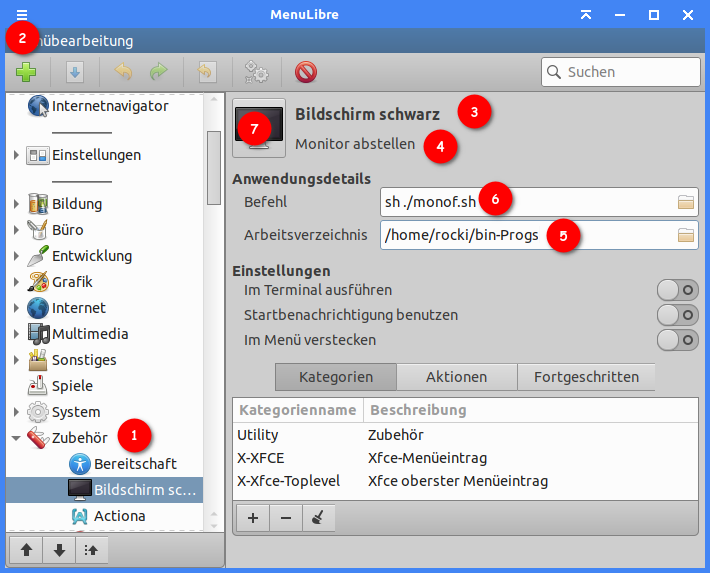
Man muss im Gegensatz zum Bereitschaftsbefehl ein Arbeitsverzeichnis angeben (5). Und der Befehl muss sich auf die Script-Datei beziehen (6). Ansonsten sind die Einträge entsprechend. Und am Schluss muss man speichern wie oben.


Noch keine Reaktion